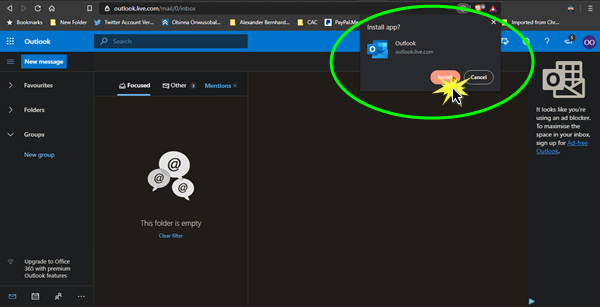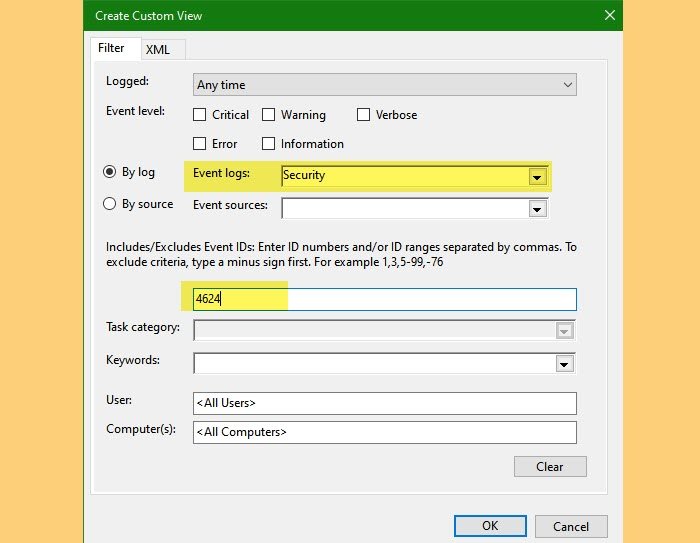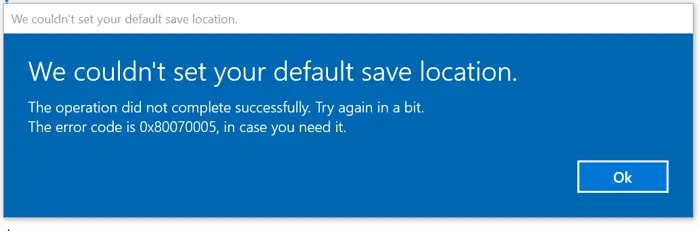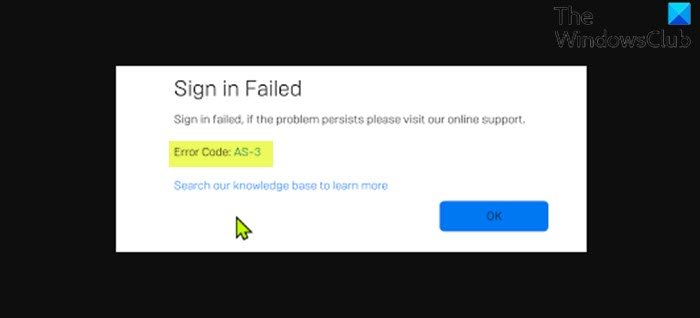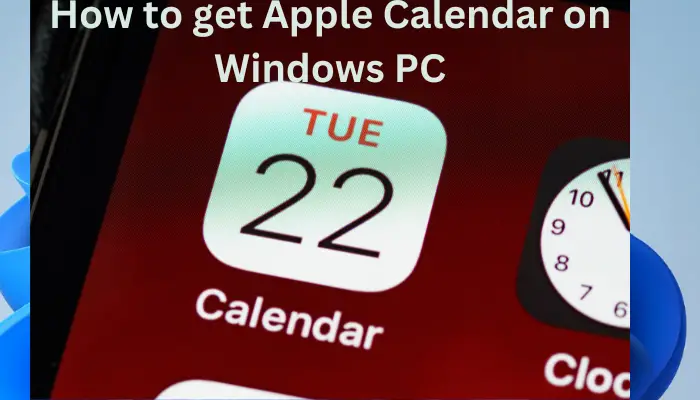私を含むユーザーが直面する共通の問題の 1 つは、Bluetooth マウスがランダムに切断される。インターネットやコンピューターの設定を少し調べてみたところ、最終的に問題を解決することができました。今日は、問題を解決するために私が行った手順を共有します。

Windows 11でBluetoothマウスが切断され続ける、または動作しない問題を修正
Bluetooth マウスがランダムに切断されるか、Windows 11/10 で動作しない場合は、次の手順を実行して問題を解決してください。
1] Bluetoothドライバーを更新する
いつものように、最初に頭に浮かんだのは、Bluetooth ドライバーを更新または再インストールするメーカー (この場合は Samsung) の Web サイトから私のモデル用の最新バージョンを入手できます。
ドライバーを更新する最良かつ最もクリーンな方法は、最初にドライバーを削除することです。デバイスマネージャ新しいドライバーを再インストールします。そのためには:
- Win + Xを押して、デバイスマネージャーを選択します
- そこにBluetoothアダプターがあります
- 右クリックして「アンインストール」をクリックしました
- 次に、システムを再起動し、Samsung の Web サイトからダウンロードしたドライバーをインストールしました。
2] 電源管理設定を確認する
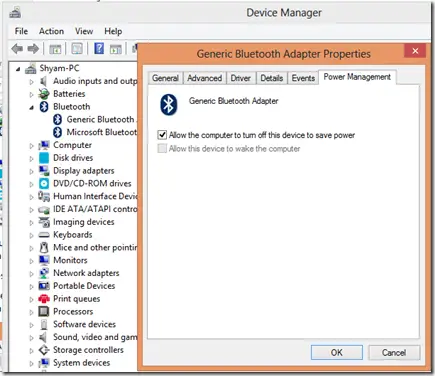
その後、数時間テストしましたが、問題は解決しませんでした。それで私は周りを見回しました電源管理設定を変更し、いくつかの変更を加えることにしました。
- もう一度、Win + Xを押して、デバイスマネージャーを選択します
- そこにBluetoothアダプターがあります
- 右クリックして「プロパティ」を選択します。
- それから「」のチェックを外しました電力を節約するためにコンピューターがこのデバイスをオフにできるようにします」
数時間テストしましたが問題は見つかりませんでした。そのため、この解決策が機能することを確認できます。
読む: Bluetooth キーボードまたはマウスがスリープ状態になり続ける
これがお役に立てば幸いです。別のトラブルシューティング手順がある場合は、コメントセクションで共有してください。
以下の投稿もご覧ください。